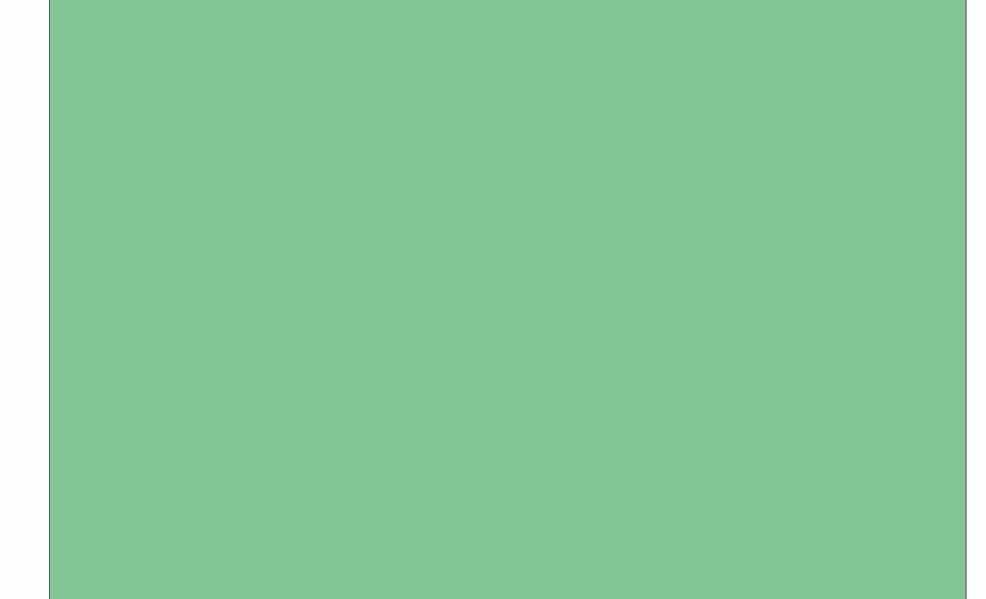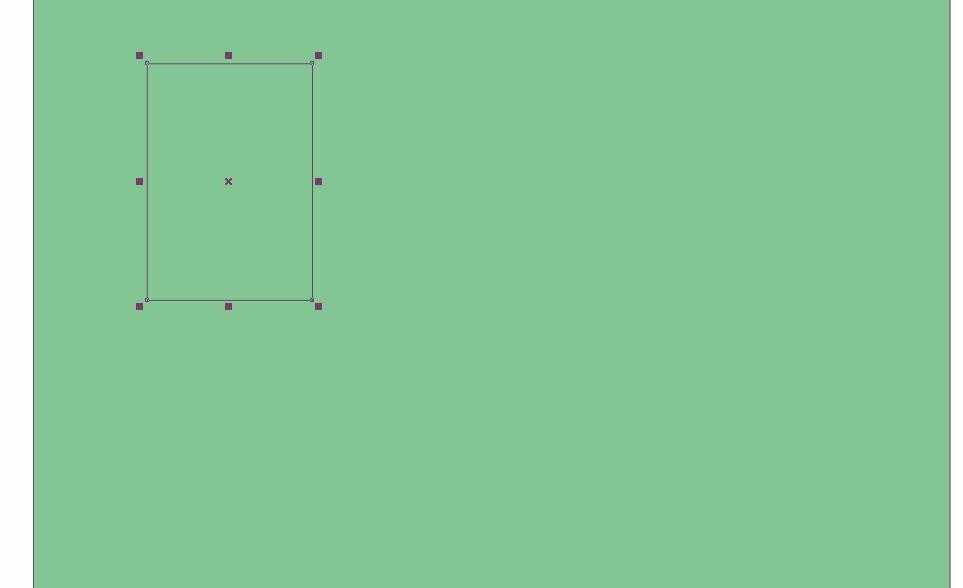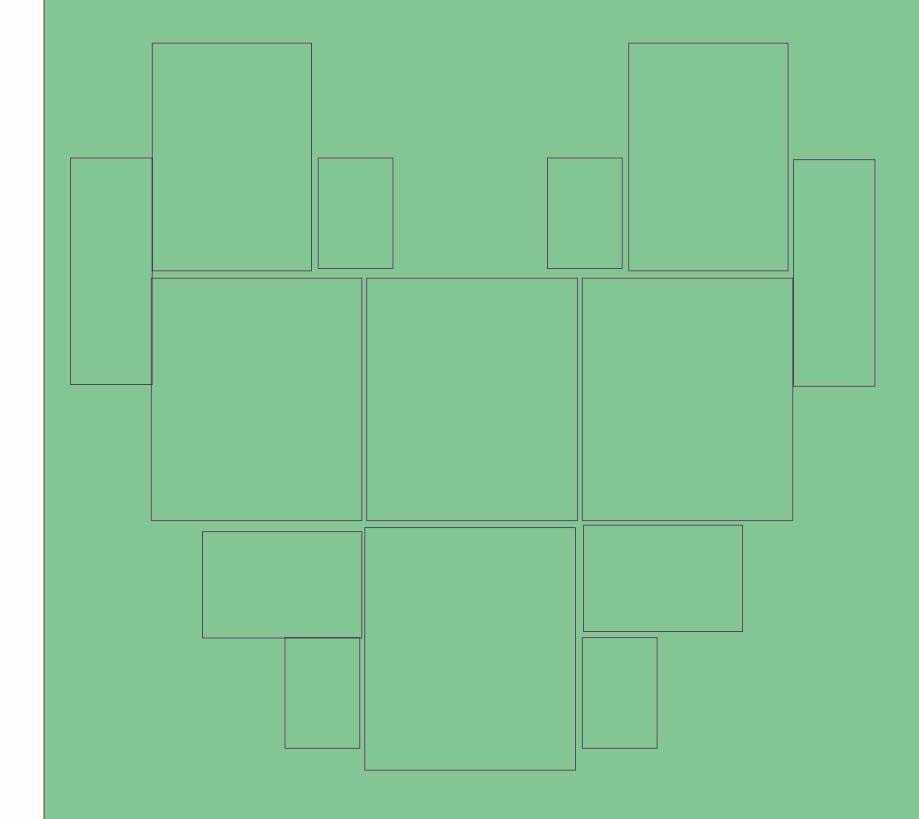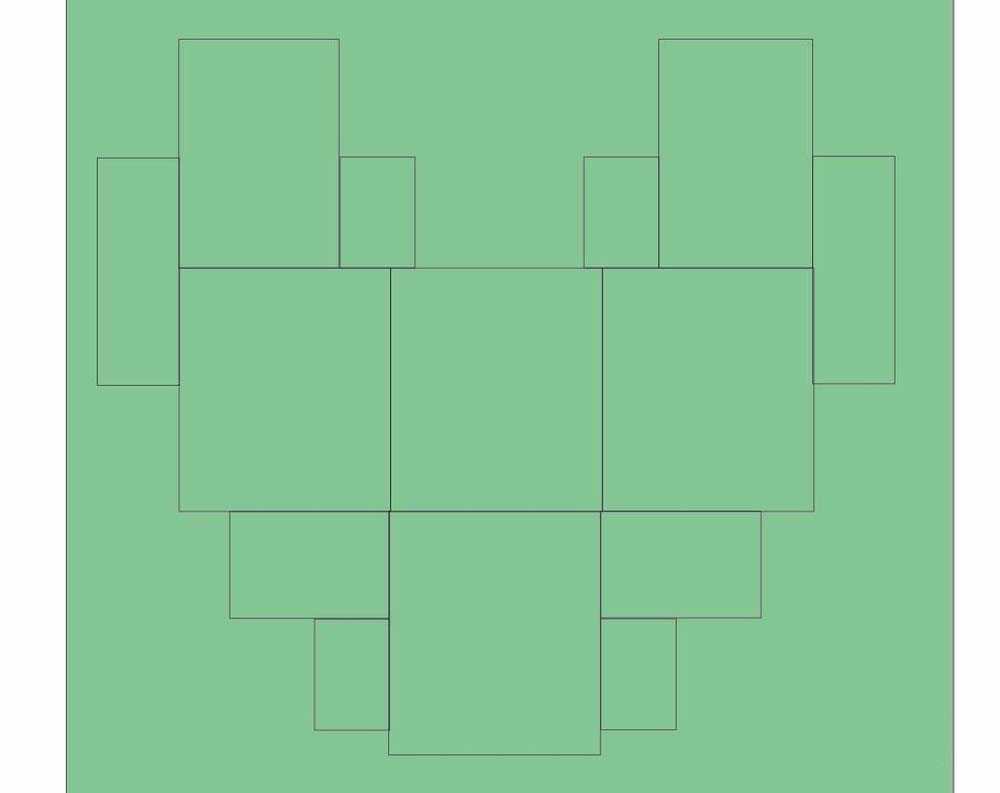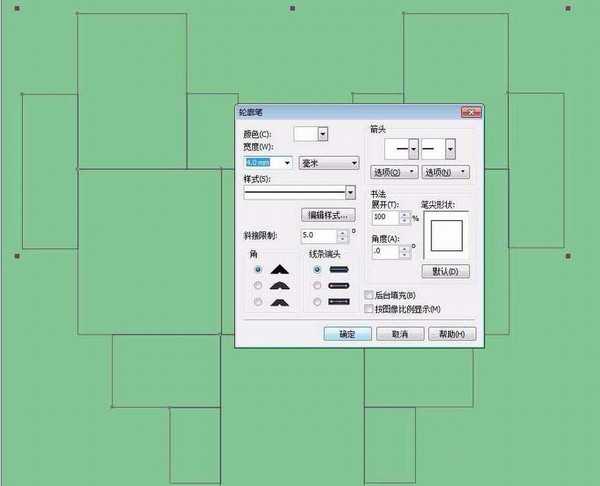cdr中可以使用简单的工具对图片进行排版,该怎么排版呢?下面我们就来看看cdr图片排版的教程。
- 软件名称:
- CorelDRAW X8 64位 简体中文安装免费版(附序列号)
- 软件大小:
- 547.9MB
- 更新时间:
- 2016-11-23立即下载
1、我们用CDR进行排版一些图片,首先打开CDR软件,然后将我们所有的图片导入到新建的文件中,等待排版。文件尺寸根据我们的要求制作,这个看具体情况,我们随便设置一下举个栗子。
2、然后填充一个背景色,方便我们进行观察,让照片墙更加有感觉,我们先填充一个绿色。然后就是在背景上面摆放照片了,我随便在网上找了几张图片。
3、用矩形工具绘制矩形,我们的主要形状就是用矩形来做出不同的效果。也就是让图片放在矩形中,然后通过矩形不同大小,不同位置的摆放,达到不同的效果。
4、随意的绘制多个矩形,让他们大小不等,位置先不要管是不是整齐,我们可以用矩形摆放出一个类似心型的效果,这样更加有感觉,做出整天效果比较好看。
5、绘制完大概的效果之后,就是我们细节处的调整了。我们可以打开贴齐对象,让我们的矩形紧密的贴齐在一起,这样就不会形成间距不一样的效果了。该对其的对其,上对齐、下对齐、左对齐、右对齐。。
虽然我们不要求过于整齐,但是整体效果还是要的。
6、然后我们将矩形填充轮廓色为白色,轮廓边加粗,我的加到4,这个根据你的尺寸而定,尺寸大的轮廓边就需要加粗。看效果适合为宜。
7、然后就是将我们的图片进行放置在不同的矩形中,然后进入矩形图框中,编辑图片的大小,让图片最还看的位置显示出来,然后结束编辑。按这个方法对所有的图进行处理,知道完成。
8、这样就做好了,整齐效果出来了,上图看一下,是不是很还看呢?
以上就是cdr图片排版的教程,希望大家喜欢,请继续关注。
相关推荐:
CDR怎么插入排版好的word文档?
cdr图文内容怎么排版段落文字?
CDR文本怎么排版? cdr调整文本间距和行间距的技巧
免责声明:本站资源来自互联网收集,仅供用于学习和交流,请遵循相关法律法规,本站一切资源不代表本站立场,如有侵权、后门、不妥请联系本站删除!
RTX 5090要首发 性能要翻倍!三星展示GDDR7显存
三星在GTC上展示了专为下一代游戏GPU设计的GDDR7内存。
首次推出的GDDR7内存模块密度为16GB,每个模块容量为2GB。其速度预设为32 Gbps(PAM3),但也可以降至28 Gbps,以提高产量和初始阶段的整体性能和成本效益。
据三星表示,GDDR7内存的能效将提高20%,同时工作电压仅为1.1V,低于标准的1.2V。通过采用更新的封装材料和优化的电路设计,使得在高速运行时的发热量降低,GDDR7的热阻比GDDR6降低了70%。
更新日志
- 小骆驼-《草原狼2(蓝光CD)》[原抓WAV+CUE]
- 群星《欢迎来到我身边 电影原声专辑》[320K/MP3][105.02MB]
- 群星《欢迎来到我身边 电影原声专辑》[FLAC/分轨][480.9MB]
- 雷婷《梦里蓝天HQⅡ》 2023头版限量编号低速原抓[WAV+CUE][463M]
- 群星《2024好听新歌42》AI调整音效【WAV分轨】
- 王思雨-《思念陪着鸿雁飞》WAV
- 王思雨《喜马拉雅HQ》头版限量编号[WAV+CUE]
- 李健《无时无刻》[WAV+CUE][590M]
- 陈奕迅《酝酿》[WAV分轨][502M]
- 卓依婷《化蝶》2CD[WAV+CUE][1.1G]
- 群星《吉他王(黑胶CD)》[WAV+CUE]
- 齐秦《穿乐(穿越)》[WAV+CUE]
- 发烧珍品《数位CD音响测试-动向效果(九)》【WAV+CUE】
- 邝美云《邝美云精装歌集》[DSF][1.6G]
- 吕方《爱一回伤一回》[WAV+CUE][454M]